Uso dei menu
I menu contengono i comandi da usare per gestire le finestre e le applicazioni software.
Scegliendo un'opzione da un menu si esegue l'azione associata a quell'opzione sull'oggetto correntemente selezionato. Ad esempio, selezionando una finestra e scegliendo “Riduci a icona” dal menu di controllo la finestra viene ridotta ad icona.
Le opzioni che appaiono in colore più chiaro sono disponibili solo in determinate condizioni. Ad esempio, l'opzione Ripristina del menu di controllo della finestra è disponibile solo quando la finestra è ridotta ad icona.
Il desktop offre i seguenti tipi di menu:
-
I menu “a tendina”, accessibili dalla barra dei menu delle applicazioni facendo clic sul nome del menu o premendo Alt e il carattere mnemonico appropriato. Il carattere mnemonico è quello che appare sottolineato nel nome di un menu o di un'opzione.
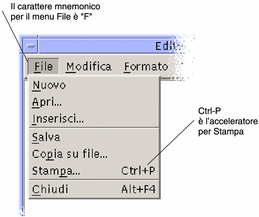
La figura qui sopra mostra il menu File di un'applicazione.
La combinazione di tasti che compare a destra di alcune opzioni viene detta acceleratore o combinazione di accesso rapido. I caratteri mnemonici e gli acceleratori permettono di accedere velocemente alle opzioni dei menu.
-
I menu “a scomparsa”, accessibili facendo clic sul pulsante del mouse 3 (o premendo Shift+F10) nella finestra di un'applicazione o su un oggetto dello spazio di lavoro.

Menu di controllo della finestra
Le opzioni del menu di controllo della finestra permettono di operare sulle finestre e sulle icone.
Questo menu può essere aperto nei seguenti modi:
-
Facendo clic sul pulsante del menu di controllo della finestra nell'angolo superiore sinistro della cornice
-
Facendo clic sull'icona di una finestra
-
Premendo Alt+barra spaziatrice con l'evidenziazione su una finestra o su un'icona

Ripristina — Riporta la finestra alla dimensione originaria
Sposta — Cambia la posizione della finestra
Ridimensiona — Cambia la dimensione della finestra (non disponibile per le icone)
Riduci a icona — Riduce la finestra ad icona
Ingrandisci — Allarga la finestra alla dimensione massima possibile
In fondo — Sposta la finestra sullo sfondo
Occupa spazio di lavoro — Permette di scegliere gli spazi di lavoro in cui collocare la finestra
Occupa tutti gli spazi di lavoro — Visualizza la finestra in tutti gli spazi di lavoro
Chiudi — Chiude la finestra e la elimina dallo spazio di lavoro
Menu dello spazio di lavoro
Il menu a scomparsa dello spazio di lavoro contiene una serie di opzioni per la gestione generale dello spazio di lavoro.
Per aprire il menu, fare clic con il pulsante 3 del mouse sullo sfondo dello spazio di lavoro. Non è possibile accedere a questo menu con la tastiera.
Figura 1–5 Menu dello spazio di lavoro con il sottomenu Applicazioni
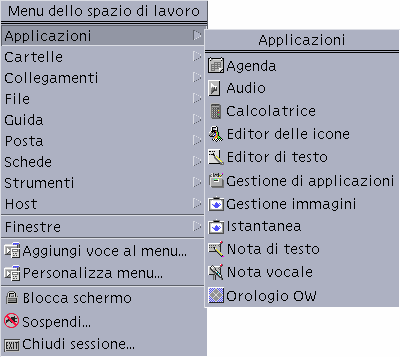
Nota –
Molte delle applicazioni disponibili in questo sottomenu possono anche essere avviate dai controlli del Pannello principale o dalle icone della Gestione di applicazioni.
Scegliere un'opzione dal menu dello spazio di lavoro
-
Posizionare il puntatore sullo sfondo dello spazio di lavoro.
-
Premere il pulsante del mouse 3, trascinare fino all'opzione desiderata e quindi rilasciare il pulsante del mouse.
Per chiudere il menu senza scegliere un'opzione, spostare il puntatore al di fuori del menu e fare clic.
Nota –Non è possibile scegliere le opzioni del menu dello spazio di lavoro usando la tastiera.
Scegliere un'opzione dal menu di controllo della finestra (mouse)
-
Fare clic sul pulsante del menu di controllo della finestra per aprire il menu.
Se la finestra è ridotta ad icona, fare clic sull'icona.
-
Fare clic sull'opzione desiderata del menu.
Per chiudere il menu senza scegliere un'opzione, fare clic in un punto qualsiasi al di fuori del menu.
Suggerimento –
Per velocizzare l'operazione, è possibile premere il pulsante del mouse 1 sul pulsante del menu di controllo della finestra o sull'icona, trascinare il puntatore sull'opzione desiderata e rilasciare il pulsante del mouse.
Scegliere un'opzione dal menu di controllo della finestra (tastiera)
-
Premere Alt+Tab per spostare l'evidenziazione sulla finestra o sull'icona.
-
Premere Alt+barra spaziatrice per aprire il menu di controllo della finestra.
-
Digitare il carattere mnemonico dell'opzione, vale a dire la lettera sottolineata nel nome dell'opzione.
Per chiudere il menu senza scegliere un'opzione, premere Esc.
Scegliere un'opzione di un menu con il mouse
-
Aprire il menu:
-
Menu a scomparsa degli oggetti: Fare clic sull'oggetto con il pulsante 3 del mouse.
-
-
Fare clic sull'opzione.
Per scegliere un'opzione da un menu è anche possibile premere il pulsante del mouse per aprire il menu, trascinare il puntatore fino all'opzione desiderata e quindi rilasciare il pulsante del mouse.
Per chiudere un menu senza scegliere un'opzione, spostare il puntatore al di fuori del menu e fare clic.
Scegliere un'opzione da un menu con la tastiera
-
Premere Alt+Tab per spostare l'evidenziazione sulla finestra dell'applicazione.
-
Aprire il menu premendo Alt e il carattere mnemonico appropriato (il carattere sottolineato nel nome del menu).
-
Premere il carattere mnemonico dell'opzione.
Oppure, usare i tasti freccia per spostare l'evidenziazione sull'opzione e premere Return.
Scegliere un'opzione da un menu pop-up con la tastiera
-
Premere Alt+Tab per spostare l'evidenziazione sulla finestra dell'applicazione o sull'oggetto dello spazio di lavoro.
-
Premere Shift+F10 per aprire il menu a scomparsa.
-
Premere il carattere mnemonico dell'opzione.
Oppure, premere Freccia giù fino a evidenziare l'opzione e premere Return.
Per chiudere un menu senza scegliere un'opzione, premere Esc.
Per maggiori informazioni sull'uso della tastiera per gli spostamenti nel desktop, vedere l'Appendice A.
Uso dei menu volanti
In alcune applicazioni, come la Gestione posta e l'Agenda, è possibile “staccare” un menu e lasciarlo aperto sul desktop per averlo prontamente disponibile. La disponibilità dei menu “volanti” è segnalata dalla presenza di una linea tratteggiata nella parte superiore del menu.
Per aprire un menu volante
-
Aprire il menu facendo clic sul suo nome nella barra dei menu.
-
Fare clic sulla linea tratteggiata che compare sopra la prima opzione.
Il menu volante resterà aperto sul desktop finché non verrà chiuso esplicitamente premendo Alt+F4 o facendo doppio clic sul pulsante del menu di controllo della finestra (posto nell'angolo superiore sinistro della cornice).
- © 2010, Oracle Corporation and/or its affiliates
